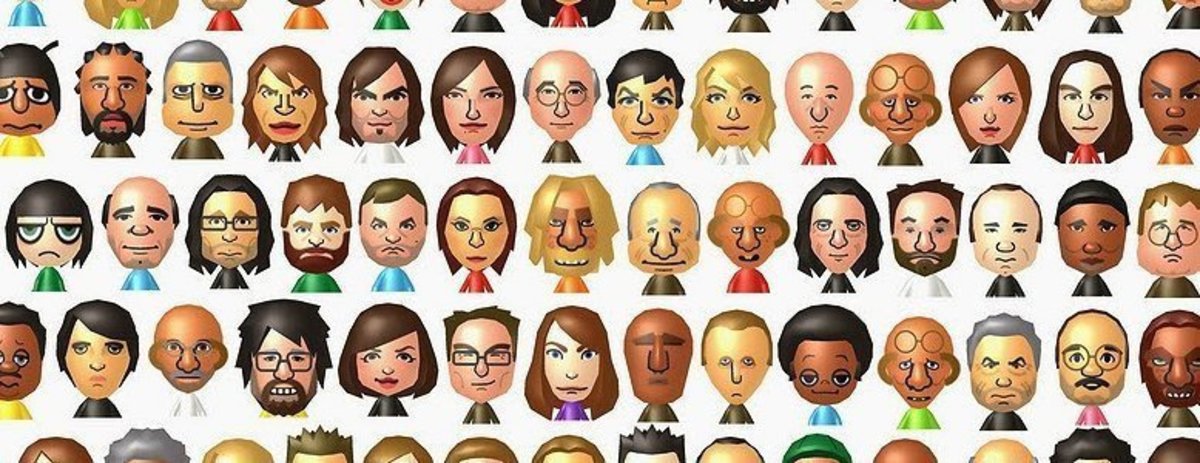Miitopiaで探求する壮大なチームを構築している場合でも、スマブラで偉大な叔母として戦いたい場合でも高品質のMiiが必要です
ニンテンドー3DSとWiiUでは、QRコードを使用して必要なMiiを簡単に入手できましたが、このガイドの執筆時点では、このような手段を使用してMiisをスイッチにインポートする方法はまだありません。
現状では、既存のMiisをスイッチに取り込む方法は2つしかありません。
この記事で解決する疑問
・Switchに作成した「Mii」をコピー移動する方法
・スイッチをより便利に利用する方法
このページでは『Wii U・3DS・Wiiなどで作成した「Mii/みぃぃ」をスイッチ・Wii Uへコピー移動する方法【Nintendo Switch】)』を紹介していきます。
ページコンテンツ
Switchに作成した「Mii」をコピー移動する方法
Miiの移動方法の前に【スイッチでのMii作成方法】を紹介します。
これまでで最も機能豊富なMiiメーカーかもしれませんが、謎にスイッチのシステム設定に埋もれていますので非常にわかりにくい・・・・笑
- まず、スイッチのホーム画面の右下から「設定」アイコンを選択します。
- 「設定」アプリ内で、画面の左側にあるリストを少し下にスクロール
- 「ユーザー」オプションのすぐ下にある「Mii」オプションに到達
- 「Mii」オプションが強調表示されたら、右にスクロールして「Create / EditaMii」を選択します。
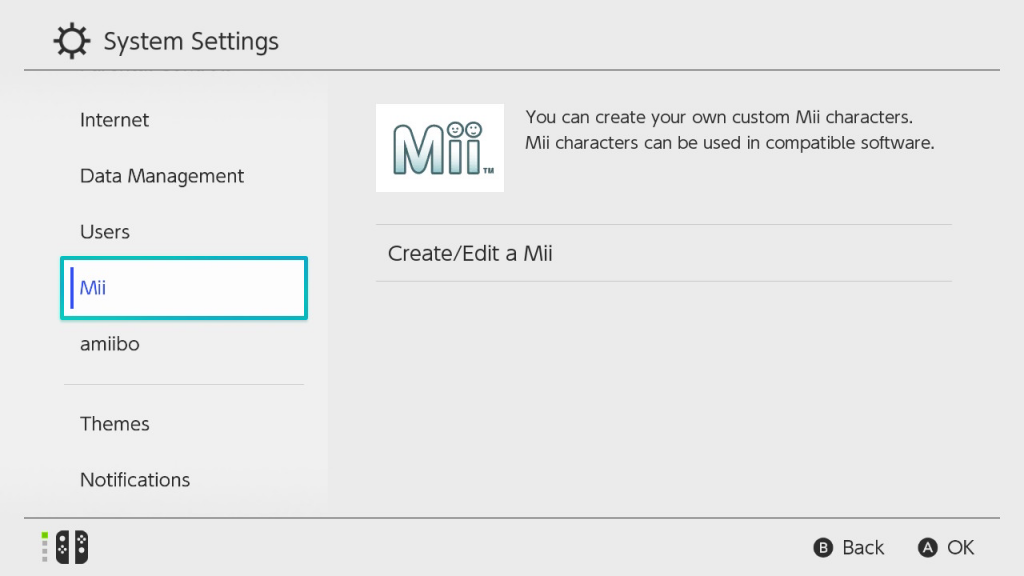
さてMiiを移動する方法に移りましょう!!!
必要なもの:
- Wii Uもしくは3DS
- ニンテンドースイッチ
-
- お好みのamiibo
- NFCリーダ
MIIを2台のスイッチで直接共有する方法
最初の方法は最も簡単ですが、2番目のスイッチを使用する必要があります。この方法は、近くに住んでいる兄弟や友人とMiisを共有するのに最適です。
両方のスイッチのMiiメニューから、[送信/受信]オプションを強調表示し、[接続するユーザーを検索]を選択します。
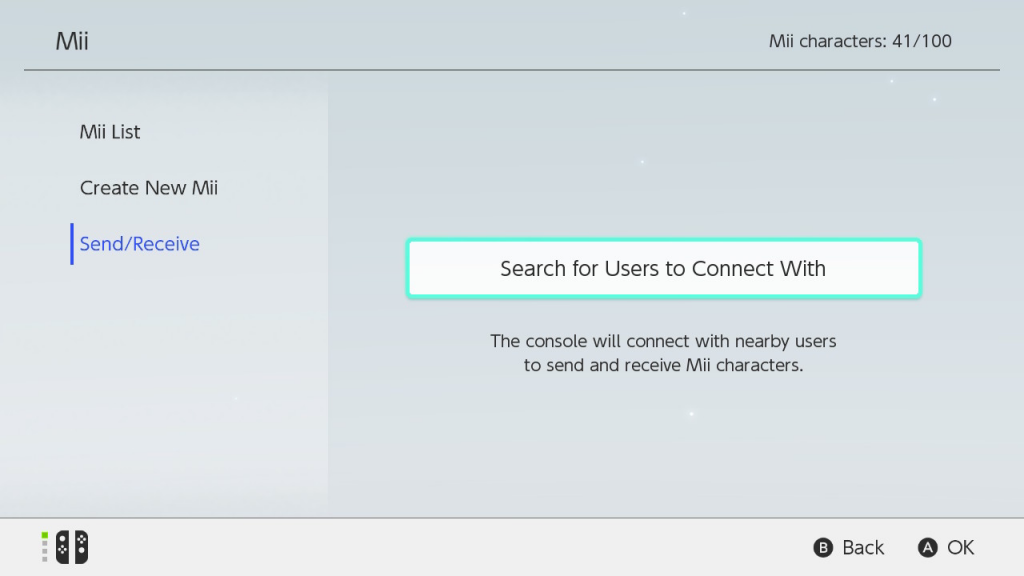
このオプションを選択した近くのすべてのスイッチを示す新しいメニューが表示されます。このメニューから、接続するスイッチを選択し、他のスイッチでも同じ操作を行います。
スイッチに保存したすべてのMiisを示すメニューが表示されます。そこから、「A」ボタンをタップするだけで、強調表示されたMiiが他のユーザーのスイッチにすぐに送信されます。
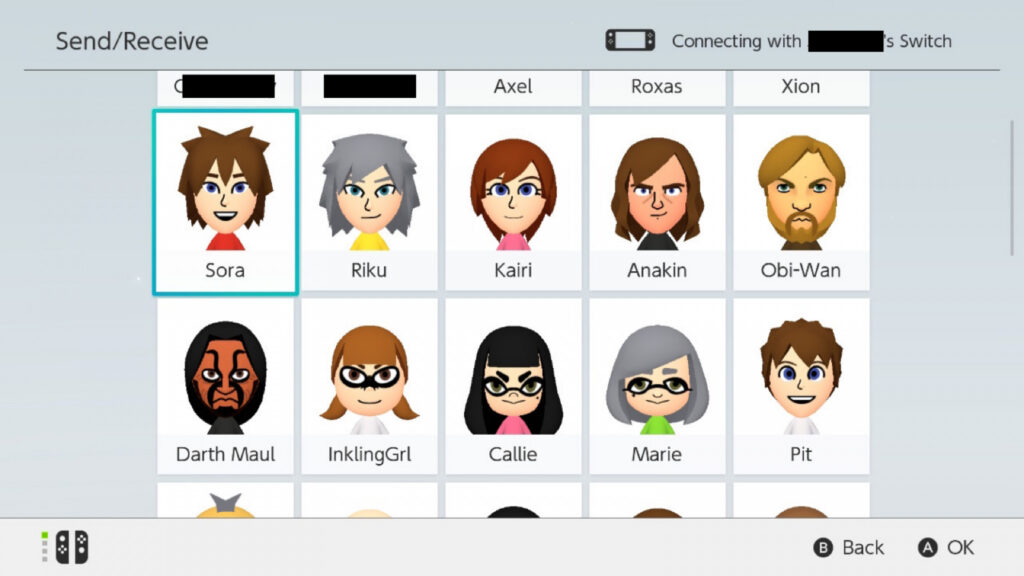
どちらのプレイヤーも100Miiの制限に達していない限り、Miisを好きなだけお互いに送信できます。
AMIIBOを使用してMIIを転送する方法【Wii U・3DS対応】
amiiboの方法はもう少し複雑ですが【3DSとWiiUのQRコードから受け取ったMiisをamiiboに保存して、スイッチにインポート】することができます!
この方法は、Miisをローカルに転送する以前の方法が選択できない場合に、スイッチユニット間でMiisを転送する場合にも機能します。
この方法を掘り下げる前に、amiiboを使用してMiisを3DSから転送するには、NFCリーダー/ライターアクセサリ、Newニンテンドー3DS、またはニンテンドー2DSXLが必要であることを覚えておくことが重要です。
通常のニンテンドー3DS、ニンテンドー3DS XL、ニンテンドー2DSモデルに はamiiboのサポートが組み込まれていないため、前述のNFCリーダー/ライターアクセサリが必要になります。
amiiboを使用してニンテンドー3DSからMiisを転送する
1:3DSホーム画面からタッチスクリーンの左上隅にある「ホームメニュー設定」アイコンを選択。
2:ポップアップ表示される設定メニュー内で、「amiibo設定」オプションが配置されている一番下までスクロールして選択します。
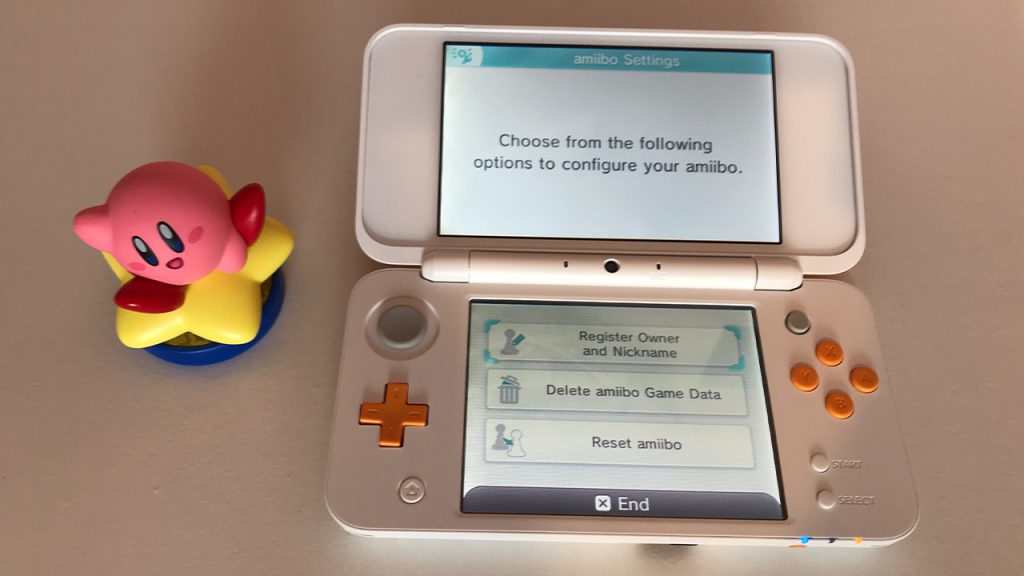
3:amiibo設定アプリにロードしたら、「所有者とニックネームの登録」を選択
4:下の画像の画面が表示されるまで画面の指示に従います。この画面は、amiiboが新規か、ユーザー登録済みかに関わらず同じです。
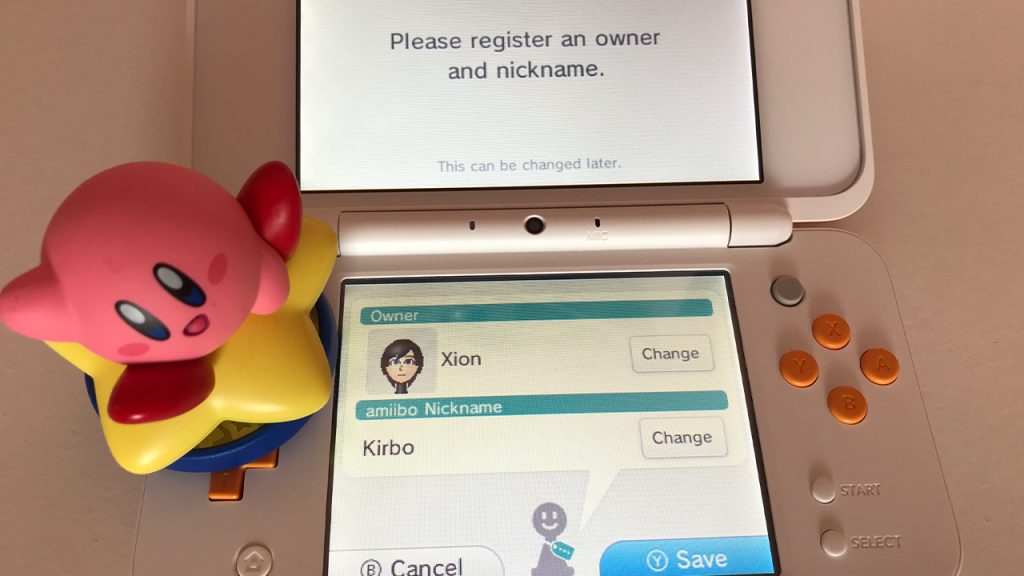
5:この画面で、「所有者」セクションの「変更」オプションを選択
6:スイッチに持ち込むMiiを選択します。Miiの選択を確認したら、タッチスクリーンの右下隅にある[保存]ボタンを押して、画面の指示に従います。
7:次に、スイッチに戻り、Mii設定を開きます。そこから、画面左側の「Create New Mii」オプションをハイライトし、右側に表示される「CopyMiifromamiibo」オプションを選択します。
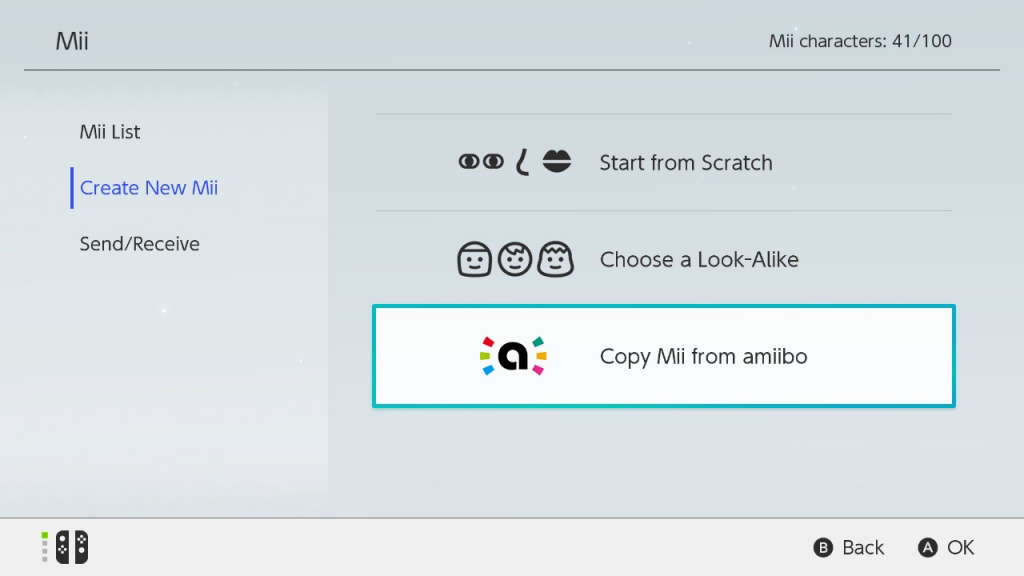
8:選択したMiiを保存したamiiboを使用して、画面の指示に従ってください。
お気に入りのMiiをSwitchに正式にインポートしました!より多くのMiisを持ち込むには、最初からこのプロセスを繰り返すだけです。
amiiboを使用してWiiUからMiisを転送する
MiisをWiiUとSwitchから移動するプロセスは、3DSのプロセスとほぼ同じですが、amiibo管理アプリが配置されている場所が唯一の違いです。
Wii Uとスイッチの両方で、アプリはコンソールのシステム設定からアクセスできます。
1:オプションメニュー内の「amiibo設定」オプションに移動
2:「所有者とニックネームの登録」を選択して、画面の指示に従います。この画面は、amiiboが新規か、ユーザー登録済みかに関わらず同じです。
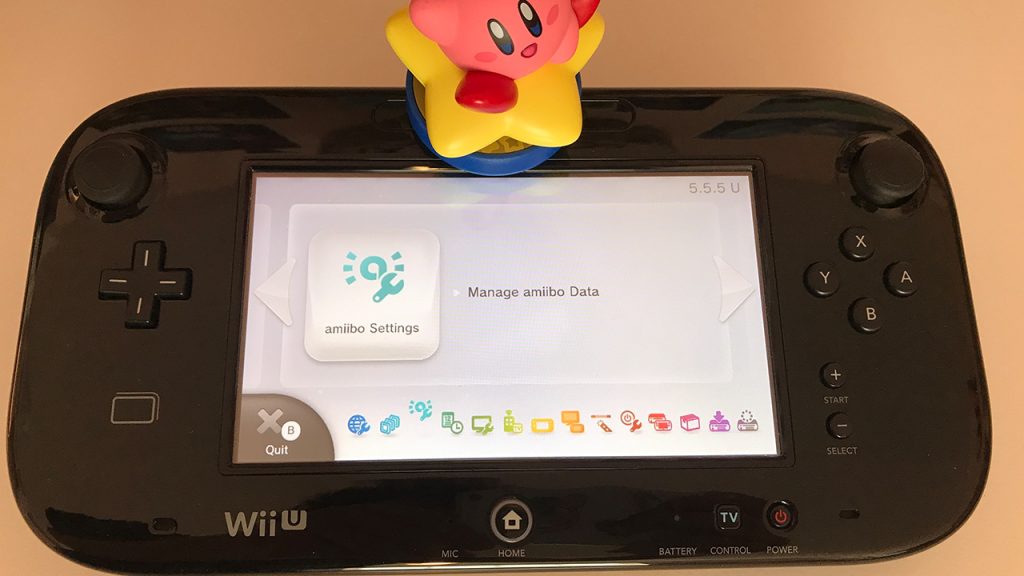
3:この画面で、「所有者」セクションの「変更」オプションを選択
4:スイッチに持ち込むMiiを選択します。Miiの選択を確認したら、タッチスクリーンの右下隅にある[保存]ボタンを押して、画面の指示に従います。
5:次に、スイッチに戻り、Mii設定を開きます。そこから、画面左側の「Create New Mii」オプションをハイライトし、右側に表示される「CopyMiifromamiibo」オプションを選択します。
画面の指示に従ってください。これで完了です。
WIIからMIIを転送する方法・やり方
Wiiで作成したMiiをNintendoSwitchに転送することもできます。
WiiからニンテンドースイッチへのMiisの転送:ニンテンドー3DS方式
ステップ1: Wiiコンソールの電源を入れ、「Mii」チャンネルに移動します。
ステップ2: 3DSの電源を入れ、「MiiMaker」アプリを開きます。
ステップ3: 3DSで、[送信/受信]オプションを選択してから、[Miiチャネル(Wii)]を選択します。
ステップ4: Wiiで、画面の右側にある[DSに接続]を選択します。2つは自動的に同期する必要があります。そうでない場合は、Wiiリモコンの「A」、「B」、「1」ボタンを(この順序で)押してから、「2」ボタンを押し続けます。
ステップ5: Wiiとニンテンドー3DSが接続されたら、「A」ボタンと「B」ボタンを押したまま、目的のMiiをそれぞれ取り出して、画面上部の空のボックスにドラッグします。
ステップ6: 「OK」を押して転送を開始します。
その後、amiiboを使用してMiiを3DSからスイッチに転送するには、上記の手順に従う必要があります!
WiiからNintendoSwitchへのMiisの転送:WiiU方式
MiisをWiiからWiiUに転送する前に、覚えておくべきことがいくつかあります。
まず、元のWiiからWii Uにシステム転送を行わなかった場合は 、それを行う必要があります。Wii Uにシステムが転送されていない場合、MiisをWiiから外す方法はありません。
元のWiiシステムがなく、Wii UでMiisをWiiモードにしただけの場合、またはすでにシステム転送を行っているので、準備は万端です。
ステップ1: WiiUメニューから「MiiMaker」を選択します。
ステップ2: Wii U GamePadを使用して、「Miiの送受信」をタップします。
ステップ3: 「Wiiメニューからコピー」を選択します。
ステップ4: 画面の指示に従ってプロセスを完了します。WiiモードからすべてのMiiキャラクターを一度にコピーする必要があり、それらを個別に選択することはできないことに注意してください!
その後、amiiboを使用してMiiをWii Uからスイッチに転送するには、上記の手順に従う必要があります!
スイッチをより便利に利用したいならVPNがおすすめ!
多機能なSwitchですが更に【安全かつお得】に遊び尽くしたいと考えている方はVPNを導入してみることをおすすめします。
VPNとは??
「Virtual Private Network」の略。
簡単に言うと仮想の「専用回線」を使って、インターネットを利用することができます。
IPアドレスを自由に変更することができるので匿名性が向上します。
無料のサービスもありますが、回線品質が悪く速度が遅い問題があります。
そのため、回線品質が良い「NordVPN」等が人気です。

↑こんな感じで各国にあるサーバーを暗号化しつつワンクリックで使用できるサービス
こちらを利用することで下記のメリットがございます。
- 海外限定のゲームや地域早期リリースゲームをプレイ可能
- 不当なオンラインゲーム垢バン対策
- サイバー攻撃者によるゲームの干渉からゲーマーを保護する-保証されたセキュリティ
- 高速な接続によるゲーム体験の向上-パフォーマンスの向上
海外限定のゲームや地域早期リリースゲームをプレイ可能
ゲーム好きの方の悩みとして挙げられのが、他の国でゲームが発売されているのに自分の国ではまだ入手できない【国制限や海外限定早期リリース】の問題でしょう!!
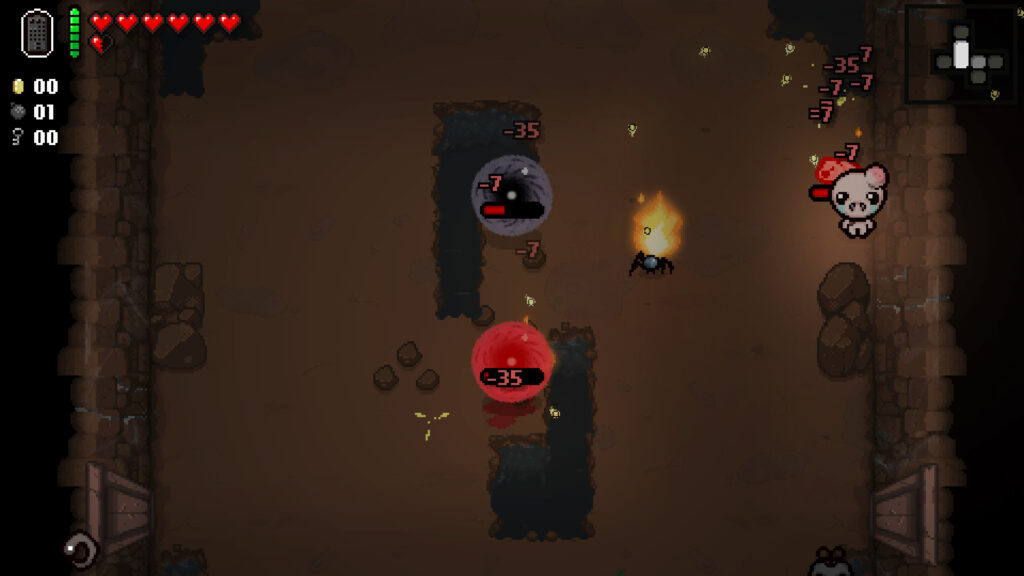
↑「The Binding of Issac: Afterbirth+」
例えば上記画像のインディーズゲームは、すで日本でもPCであればリリースされていますがスイッチの場合だと海外スイッチのEショップのみの対応で日本版スイッチだと通常購入/プレイすることができません・・・
さらに海外早期リリースの「WRC9 FIA ワールドラリーチャンピオンシップ」は国内での販売が2021年内に国内発売とダウンロード版を入手したい場合半年・一年と待ち続ける場合も・・・

↑9の国内販売を待っている間に10が発売されてしまうなんて嘆きも笑
このような制限もVPNであればユーザーの場所で利用できない場合でも、リリースされた日に最新のゲームリリースにアクセスできます。
不当なオンラインゲームの垢バン対策

一部のゲームメーカーはユーザーのIPアドレスを検知してブロックすることが知られています。
チートなどの正当な理由であれば理解できますが、運営の勘違いやミスで垢バンになる事例も多くそういった場合でもアカウント復旧などの対応してくれないなんてこともザラ!!!
そういった場合にVPN経由でゲームサーバーに接続すると、ユーザーは新しいIPアドレスを取得して、新たに開始してアクセスを回復できます。
セキュリティウイルス感染・ハッキングのリスク回避
スイッチと一緒にVPNを使用するもう1つの利点はセキュリティ対策です。
VPNの主な目的は、トラフィックをオンラインで暗号化することにより、ユーザーにセキュリティと匿名性を提供することですがPS5プレーヤーが得られる効果は以下の通り。
- 分散型サービス拒否(DDoS)攻撃対策

https://cybersecurity-jp.com/security-measures/18262
DDoS攻撃は【犯人が特別なソフトウェアを使用してユーザーを強制的にオフラインにする攻撃】
犯人は本来のゲーム接続処理よりも多くのアクセス要求でゲームを過負荷にしユーザーの接続を停止させて勝てそうだったオンラインゲームから強制的に追い出されることが。。。
公平にプレイしたいユーザーからしたら迷惑極まりない話です笑
そんなDDoS攻撃をVPN暗号化の助けを借りてより良いセキュリティを得ることができます。
- ストーカー対策

最近マルチプレイヤーゲームのゲーマーが不満や好意を抱き他のプレイヤーをストーカーする事例が多発しているそうです。
と思うかと思いますがプレーヤーが誰かのIPアドレスを見つけると【ソーシャルメディアアカウントにハッキング→ユーザーの場所を追跡→オフラインでストーカー】することができます。
嫌がらせが悪化して、潜在的に危険な悪ふざけになるというまれなケースもあります。この場合も、VPNはユーザーのアドレスをマスクして、ユーザーを追跡したり特定したりできないようにします。
- 公共のWi-Fi接続安全確保

公共Wi-Fiを接続する場合はセキュリティ対策が必須!!!
暗号化されていないネットワークは【ユーザーの場所と、デバイスとインターネットの間で送信されるすべてのデータが公開】されている状態です。
もし家から離れた場所でゲームをしたいと考えているならVPNで暗号化しましょう。
パソコンならセキュリティソフトという代替方法もありますが、ゲーム機には導入することができないのでインタネット回線自体を保護してくれるVPNが唯一のセキュリティ対策と言えるでしょう!!
ゲーム中のインターネット速度/ラグ向上

そして最後に多くの人がVPNはインターネット速度を低下させると考えていますが、実際には、適切なVPNを選択すると、インターネット速度が同じに保たれるだけでなく、プレイ中の非常に苛立たしいラグ体験を修正するのにも役立ちます。
VPNは、ラグとpingの時間を短縮します。ラグは、キーボード、マウス、またはゲームコントローラーコマンドを送信してからゲームが応答するまでの時間の遅延です。
pingは、データがゲームサーバーとの間でやり取りされるのにかかる時間です。

ワイヤレス接続から有線接続に切り替えると、速度テストで速度が速くなり、pingがわずかに減少することがわかります。
VPNを使用してゲームサーバーに接続するとping時間を短縮できるため結果ラグが解消されます。
プレステ5にはどのVPNがおすすめ??
NordVPNが他のVPNと違うメリットを簡単にまとめたものがこちら!
- スマホ・タブレット・パソコンのセキュリティ対策に!!
- ログ・履歴が保持されない
- セキュリティが強固
- 料金が安い・返金制度
スマホ・タブレット・パソコンのセキュリティ対策に!!

ネットワーク接続のセキュリティ対策になるNordVPN
実はスイッチだけではなく【スマホやタブレット・パソコン】にも対応しております。
最近ではフリーWifiを利用したスマホのハッキングも増えておりウィルスソフトでは防止することできないハッキングリスクもプレステ5でのセキュリティ対策ついでに対策することが出来ます。もちろん追加料金等は不要!!
おまけでスマホセキュリティソフトが付いてくるようなものですね!!
履歴・ログが一切残らない

利用したサーバーに【ログ・履歴が保持されない】ことが明言されているのもポイント。
通常のVPNはサーバー利用の履歴などが保存されるのでもし本体サーバーにハッキングされたら個人情報が流出する危険性があります。
ただNordVPNはユーザーの履歴などを保存する法律のないパナマで運営されているので万が一ハックされたとしてもそもそもの情報がないので警察や政府・ハッカーに個人履歴が渡ることがないです。
NordVPNは運営歴8年とVPN会社としては老舗ですがこれといった問題はおこしていないので安心して利用できるのは魅力。
一月分無料お試しでどんな理由でも100%返金保証付き!!

NORDVPNでは契約期間30日なら100%保証の制度もあるので、まず試しに使ってみて使わなそうならやめることもできるので登録のハードルが低いのも個人的にはありがたかったです。
ほんとにどんな理由でも返金対象になりますwww
- 全く使わなかったから
- 特に理由はないけど解約したい
- サービスに納得行かなかった。
など普通なら返金対象にならない理由でも即座に返金してくれます。
| 1ヶ月プラン | 6ヶ月プラン | 1年プラン | 2年プラン | 3年プラン | |
| ExpressVPN | $12.95 | $9.99 | $8.32 | ||
| NordVPN |
$11.80 | $8.99 | $2.99 |
また値段自体もNordVPNは契約者が多いのでその分料金も安くでき平均的なVPN会社よりも5割ほど安いです。
有名VPNのExpressVPNは最安で$8.32(約900円)なのに比べ、NordVPNは$2.99(約400円)と半値近く違うので毎月のコストが掛かりません。
デメリットは???
デメリットとしては日本人サポートがいないことです。ただ問い合わせすることも正直あまりありませんし、問い合わせ内容はグーグル翻訳を使うことで解決するので若干手間がかかることは念頭に置いてください。
最悪使ってみて納得行かなければ【一ヶ月であればいつでも無条件返金】なので特に自分が損することなくお試しすることができます。普通月額のサブスクサービス(Netflixなど)は返金はしていないのでかなり太っ腹な対応なんじゃないかなと思いますね!!
↑実際に使用して感じたメリット・デメリットまとめ
まとめ
今回は『Wii U・3DS・Wiiなどで作成した「Mii/みぃぃ」をスイッチ・Wii Uへコピー移動する方法【Nintendo Switch】)』のまとめを解説しました。
このガイドに従い、Miiを正常に転送できた場合は、おめでとうございます!!
スーパースマッシュブラザーズアルティメット、マリオカート8デラックス、ミイトピア、マリオゴルフ:スーパーラッシュなど、任天堂のアバターをサポートするゲームで、お気に入りのMiisとしてプレイできるようになりました。
また先程ご紹介したNordVPNでは現在期間限定で2年プランが68%オフ
さらに無料プランが当たるチャンスも実施されているそうです。期間限定で1ヶ月・1年・2年プランが無料で追加の可能性も・・・!
3ステップで簡単に設定可能なのでセキュリティに不安な方+海外限定とかのはお得な今のうちにVPNのお試しを利用してみてはいかがでしょうか?
≫30日実質無料のNordVPNを一度体験したい方はこちらから。